Derniers tests :
Ecran Acer Predator XB321HK, page 6
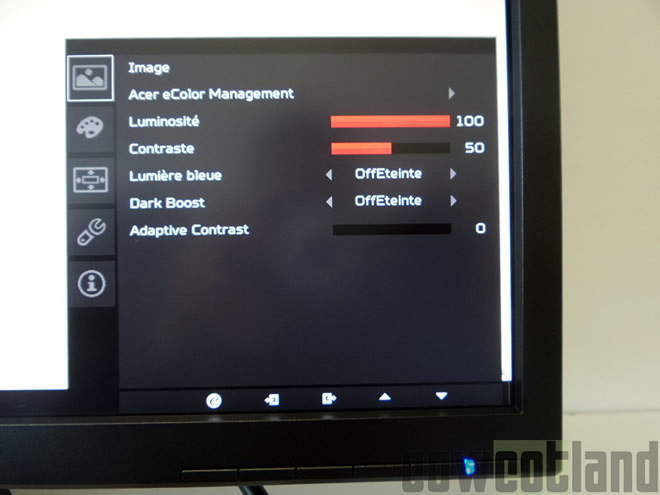
L’OSD a un aspect classique, mais plutôt complet. La navigation se fait à l’aide des cinq boutons. Au premier clic, nous avons le droit à quatre raccourcis et l’OSD complet. Lorsqu’on navigue dans l’OSD, de petites icônes apparaissent pour savoir sur quel bouton appuyer pour se déplacer. Retour, valider, haut et bas. Leurs positions ne sont pas très intuitives, mais on s’y fait.
 ACER eColor Management : Utilisateur, éco, standard, images, film
ACER eColor Management : Utilisateur, éco, standard, images, film Luminosité : 0 à 100
Luminosité : 0 à 100 Contraste : 0 à 100
Contraste : 0 à 100 Lumière Bleu : off, de 50 à 100%
Lumière Bleu : off, de 50 à 100% Dark Boost : off + 3 level
Dark Boost : off + 3 level Adaptive contraste : de 0 à 100
Adaptive contraste : de 0 à 100 Gamma : 1.8 et 2.2
Gamma : 1.8 et 2.2  Température couleur : Utilisateur, Clair, chaud, lumière bleue
Température couleur : Utilisateur, Clair, chaud, lumière bleue sRGB : on et off
sRGB : on et off Saturé : de 0 à 200
Saturé : de 0 à 200 Couleur 6 axe : toutes de 0 à 100 : rouge, verte, bleue, jaune, magenta, cyan. Et restaurer
Couleur 6 axe : toutes de 0 à 100 : rouge, verte, bleue, jaune, magenta, cyan. Et restaurer Langue : le français y est
Langue : le français y est Délai de l’OSD : de 10 à 120 secondes
Délai de l’OSD : de 10 à 120 secondes Ntx rafraichit : on et off (permet d’afficher le nombre de fps à l’écran)
Ntx rafraichit : on et off (permet d’afficher le nombre de fps à l’écran) Transparence : off puis de 20 à 100%
Transparence : off puis de 20 à 100% Mode de jeu ; on et off
Mode de jeu ; on et off Paramètre 1 à 3 : permet d’enregistrer vos réglages
Paramètre 1 à 3 : permet d’enregistrer vos réglages Point de visé : OFF, et 3 looks différents : permet d’afficher au centre de l’écran un viseur.
Point de visé : OFF, et 3 looks différents : permet d’afficher au centre de l’écran un viseur. Entrée : DP et HDMI
Entrée : DP et HDMI DTS : on et off
DTS : on et off OD : Off, normal et extrême
OD : Off, normal et extrême Mode Large : plein écran, Aspect, 1:1
Mode Large : plein écran, Aspect, 1:1 Diode alim : normal, affaiblir, Auto éteinte
Diode alim : normal, affaiblir, Auto éteinte Deep Sleep : on et off
Deep Sleep : on et off Restaurer
Restaurer Chargement USB a l’arrêt : on et off
<^>Information
Chargement USB a l’arrêt : on et off
<^>Information
 Résolution
Résolution Entrée
Entrée Rafraichissement max
Rafraichissement max Mode
Mode Mode jeu
Mode jeu Game mode (si activé, rajoute 3 raccourcis vers les profils enregistrés)
Game mode (si activé, rajoute 3 raccourcis vers les profils enregistrés) OD
OD Volume
Volume Source vidéo
Source vidéo OSD
OSD ACER eColor Management. (Accessible en tout point dans l’OSD au complet)
ACER eColor Management. (Accessible en tout point dans l’OSD au complet)
Image
Couleur
OSD
Réglages
Nous avons aussi le droit à des raccourcis :
L’OSD est donc assez complet, les réglages sont multiples et nous apprécions surtout l’affichage du taux de rafraîchissement, le viseur mais aussi les réglages des couleurs en six axes.
Le viseur et le taux de rafraichissement ont pu être testé en jeu, le taux en surimpression nous évitera d’installer des logiciels pour, et le viseur permet non seulement de le personnaliser dans les FPS, mais aussi de palier à quelques bugs, notamment dans Portal avec la disparition du viseur lorsqu’on active la manette : le viseur de l’écran le remplace et nous pouvons enfin viser correctement lors de nos sessions avec GlaDos.
Le réglage en 6 axes est aussi une bonne surprise, car si le delta E est plutôt bon, les plus pointus pourront l’affiner à l’aide de ces réglages.
- 24/04 Age of Mythology: Retold s'annonce pour 2024 !
- 24/04 ZALMAN ALPHA2 A36, bien plus que pas cher !
- 24/04 Le jeu Remnant 2 accueille les technologies NVIDIA DLSS 3.7 et Intel XeSS 1.3
- 24/04 Avatar: Frontiers of Pandora profite d'une update 3.2
- 24/04 Test clavier Ranked Master m65 HE : des forces et des faiblesses
- 24/04 Un patch 1.3.55.0 pour le jeu Horizon Forbidden West Complete Edition
- 24/04 Colorful C24Mini, un petit boitier Mini-ITX trop choupinou
- 24/04 Men of War 2 débarquera le 5 mai 2024
- 24/04 GIGABYTE annonce également ses BIOS pour les processeurs AMD RYZEN 9000
- 24/04 Avec ou sans RGB, le ZALMAN CNPS9X PERFORMA PLUS arrive









